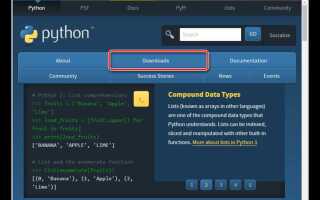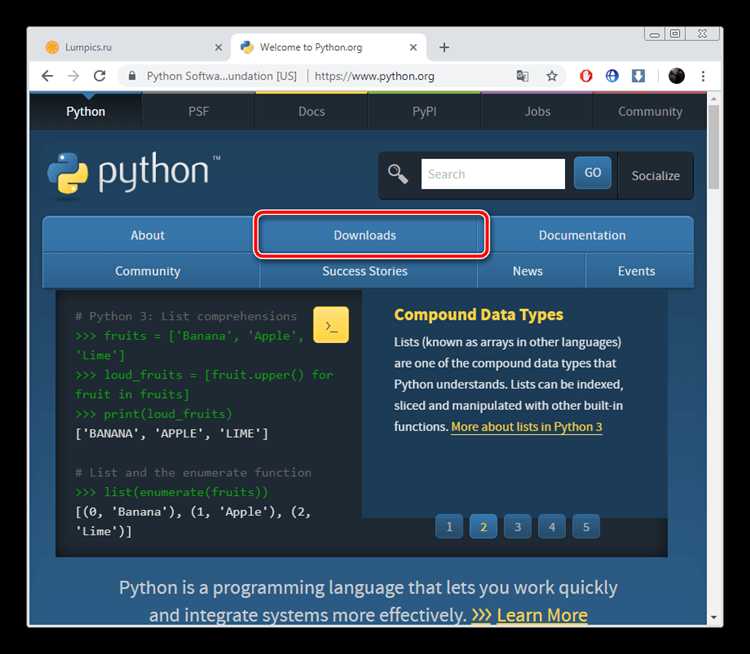
Смена версии Python может потребоваться при переходе на новую версию библиотеки, несовместимой с текущим интерпретатором, или для запуска проекта, написанного под конкретную версию языка. Этот процесс отличается в зависимости от операционной системы и установленной конфигурации окружения.
В Linux-системах, особенно на базе Debian и Ubuntu, предпочтительно использовать update-alternatives для управления версиями Python. Установите нужную версию через apt или из исходников, затем выполните sudo update-alternatives --install /usr/bin/python python /usr/bin/python3.12 1, указав путь к новой версии. После этого выберите активную версию с помощью sudo update-alternatives --config python.
В macOS рекомендуется использовать Homebrew и pyenv. Установка через Homebrew осуществляется командой brew install python@3.12, после чего можно переключиться на нужную версию с помощью pyenv global 3.12.0 или задать локальную версию для проекта через pyenv local. Это позволяет изолировать окружение без вмешательства в системные настройки.
Для Windows наиболее надёжным способом является использование pyenv-win или установка через официальный установщик с сайта python.org. После установки нескольких версий настройте переменную среды PATH, отдавая приоритет нужной версии, или используйте py -3.12 для запуска конкретного интерпретатора. Утилита py позволяет управлять несколькими версиями Python без изменения системных настроек.
Переход между версиями Python следует выполнять осознанно: убедитесь, что все зависимости проекта совместимы с выбранной версией, а виртуальные окружения обновлены соответствующим образом. Используйте virtualenv или venv для изоляции среды и исключения конфликтов между пакетами.
Проверка текущей установленной версии Python
Чтобы узнать, какая версия Python установлена в системе, выполните следующую команду в терминале:
python --version– используется в системах, где Python установлен под именем по умолчанию.python3 --version– актуально для Unix-подобных систем, где Python 2 и Python 3 могут быть установлены параллельно.
Для получения более детальной информации выполните:
python -Vилиpython3 -V– аналогичны предыдущим командам, результат идентичен.python -c "import sys; print(sys.executable)"– путь до исполняемого файла Python, подтверждающий, какая версия вызывается.
В Windows рекомендуется использовать команду:
where python– список всех найденных исполняемых файлов python в системе.
В Linux и macOS аналогичная команда:
which pythonилиwhich python3– путь до активного интерпретатора.
Если используется pyenv или другая система управления версиями, убедитесь, что активная версия отображается через:
pyenv version
В Jupyter Notebook определите версию с помощью:
!python --version– выполняется в ячейке, показывает активную версию среды.
Удаление старой версии Python в Windows, macOS и Linux
В Windows открой «Программы и компоненты» через панель управления. Найди установленную версию Python (например, Python 3.9), щёлкни правой кнопкой мыши и выбери «Удалить». После деинсталляции проверь переменные среды: открой свойства системы → «Дополнительные параметры» → «Переменные среды» и удали записи, содержащие путь к удалённой версии, из переменных Path и PYTHONPATH.
На macOS стандартный Python, встроенный в систему, удалять нельзя. Если установлен через Homebrew, выполни команду brew uninstall python@3.9 (замени на нужную версию). Для версий, установленных вручную, удали каталоги /Library/Frameworks/Python.framework/Versions/3.9 и симлинки в /usr/local/bin, начинающиеся с python3.9. Убедись, что нет остаточных файлов в ~/Library/Python/3.9.
В Linux используй пакетный менеджер. В Ubuntu и Debian выполни sudo apt remove python3.9, затем sudo apt autoremove для удаления зависимостей. Убедись, что не удаляешь системный Python (обычно это 3.8 или 3.10), иначе нарушится работа системы. В Arch Linux используй sudo pacman -Rns python3.9. Проверь наличие файлов в /usr/local/bin и /usr/local/lib, удаляя всё, что относится к версии 3.9.
Установка нужной версии Python с официального сайта
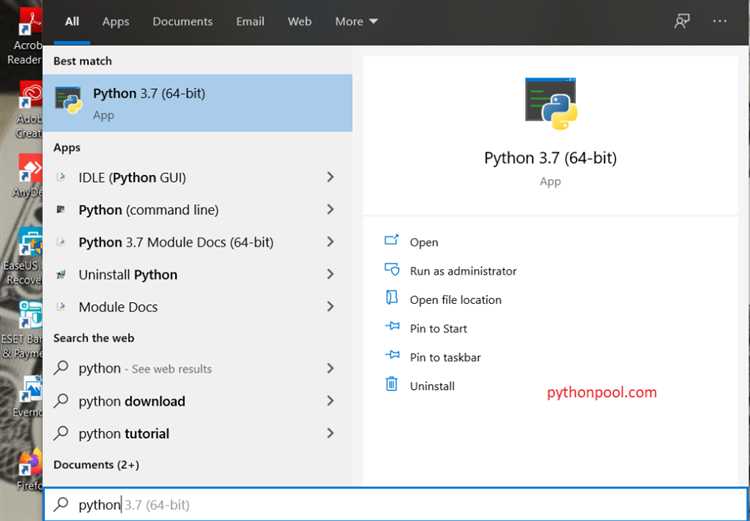
Перейдите на сайт python.org/downloads. Найдите и выберите требуемую версию Python в разделе «All releases». Убедитесь, что выбрана точная версия, необходимая для вашего проекта, например Python 3.9.13 или 3.10.6.
Нажмите на ссылку с нужной версией, затем прокрутите страницу вниз до секции «Files». Выберите инсталлятор, соответствующий вашей операционной системе. Для Windows – «Windows installer (64-bit)», для macOS – «macOS 64-bit universal2 installer», для Linux – исходный архив (tar.xz).
Перед установкой закройте терминалы и IDE, чтобы избежать конфликтов. Запустите скачанный установщик. На Windows обязательно активируйте флажок «Add Python to PATH», затем нажмите «Customize installation» и отключите опции, которые не требуются (например, документация или pip, если они не нужны). После подтверждения начнётся установка.
Проверьте установку в командной строке с помощью python --version или python3 --version. Убедитесь, что версия соответствует загруженной. При наличии нескольких версий используйте абсолютный путь к интерпретатору или настройте переменные окружения вручную.
Настройка переменной окружения PATH для новой версии
После установки новой версии Python необходимо вручную обновить переменную среды PATH, чтобы операционная система использовала именно её по умолчанию.
Откройте «Системные параметры» → «Дополнительные параметры системы» → «Переменные среды». В разделе «Системные переменные» найдите переменную Path и нажмите «Изменить».
Нажмите «Создать» и укажите путь к каталогу, где расположен исполняемый файл новой версии Python, например:
C:\Python312\
Дополнительно добавьте путь к папке со скриптами этой версии:
C:\Python312\Scripts\
Удалите или переместите ниже старые пути, если они присутствуют, чтобы избежать конфликта версий.
Для проверки откройте командную строку и выполните:
python --version
Использование pyenv для управления несколькими версиями Python
Установите pyenv через curl:
curl https://pyenv.run | bash
Добавьте следующие строки в ~/.bashrc, ~/.zshrc или ~/.profile:
export PATH=»$HOME/.pyenv/bin:$PATH»
eval «$(pyenv init —path)»
eval «$(pyenv virtualenv-init -)»
Примените изменения командой source ~/.bashrc или аналогичной для вашей оболочки.
Список доступных версий Python: pyenv install —list. Установка нужной версии: pyenv install 3.10.12.
Установленная версия будет находиться в ~/.pyenv/versions. Для глобального использования: pyenv global 3.10.12. Для текущей сессии: pyenv shell 3.10.12. Для конкретного проекта – в каталоге создать файл .python-version с нужной версией.
Проверка активной версии: pyenv version. Для обновления pyenv: cd ~/.pyenv && git pull.
Не устанавливайте версии, пересекающиеся с системной Python, чтобы избежать конфликтов с системными пакетами. Используйте pyenv virtualenv для изоляции окружений и независимого управления зависимостями.
Проверка работы новой версии Python через терминал
После установки новой версии Python важно удостовериться, что она корректно функционирует. Для этого можно использовать несколько команд в терминале.
Для начала откройте терминал и введите команду:
python --version
или, в случае использования Python 3.x:
python3 --version
Эта команда покажет установленную версию Python, например: «Python 3.10.2». Если вы видите старую версию, возможно, нужно настроить правильные пути или использовать полный путь к новой версии.
Чтобы проверить доступные версии Python, выполните команду:
which python
или для Python 3:
which python3
Эта команда выведет путь к исполнимому файлу Python. Если путь указывает на нужную версию, можно уверенно продолжать работу с новой версией.
Еще один способ – проверить запуск Python в интерактивном режиме. Введите команду:
python
или для Python 3:
python3
После этого вы должны увидеть консоль Python с информацией о версии и приглашением к выполнению команд. Например:
Python 3.10.2 (default, Feb 2 2022, 11:56:14) [GCC 8.3.0] on linux
Для выхода из интерактивного режима используйте команду:
exit()
Если вы используете Windows, убедитесь, что при установке Python добавили его в системный PATH. В противном случае команда может не распознаваться.
Еще один полезный шаг – проверить версию через менеджеры пакетов. Например, для Linux-систем, использующих apt, выполните команду:
apt show python3
Это покажет точную версию Python, установленную через пакетный менеджер.
Вопрос-ответ:
Как проверить текущую версию Python на компьютере?
Для того чтобы узнать, какая версия Python установлена на вашем компьютере, откройте командную строку или терминал и выполните команду: `python —version` или `python3 —version`. После этого в консоли отобразится информация о версии Python.
Каким способом можно обновить Python до последней версии?
Обновить Python можно через официальную страницу загрузки на сайте python.org. Для этого скачайте установочный файл для вашей операционной системы и запустите его. В процессе установки важно выбрать опцию «Add Python to PATH», чтобы новая версия Python стала доступна через командную строку. В некоторых случаях можно использовать менеджеры пакетов, такие как `apt` или `brew`, в зависимости от операционной системы.
Почему на моем компьютере установлены несколько версий Python?
Наличие нескольких версий Python на компьютере может быть связано с тем, что различные программы и библиотеки могут требовать разные версии языка для своей работы. Например, при установке некоторых приложений, таких как Django или Flask, может быть установлена отдельная версия Python. Это также может происходить, если вы использовали несколько менеджеров версий, таких как pyenv.
Можно ли использовать несколько версий Python одновременно?
Да, можно использовать несколько версий Python одновременно. Для этого можно использовать такие инструменты, как pyenv, которые позволяют легко переключаться между различными версиями Python. Это удобно, если вы разрабатываете несколько проектов, требующих разных версий языка.
Что делать, если после установки новой версии Python старые версии не работают?
Если после обновления Python старые версии не работают, скорее всего, они были удалены или не настроены правильно. Проверьте переменные среды и пути, чтобы убедиться, что новая версия правильно установлена. Также можно вручную изменить настройки PATH в операционной системе, чтобы указать нужную версию Python как основную. В некоторых случаях может потребоваться переустановить старую версию или использовать менеджер версий, чтобы переключаться между ними.